VMware Workstation 16 Pro에서 Windows 11을 정상적으로 설치하기 위해서는, VM의 하드웨어에 다음과 같이 TPM을 추가해 주어야 합니다.
- Windows 11을 설치할 VM을 만들고, Edit virtual machine settings 메뉴를 선택합니다.
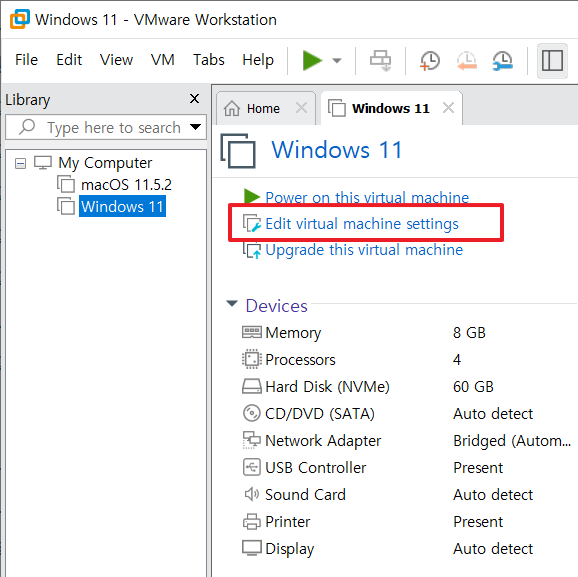
- Hardware 탭에서 바로 TPM을 추가하려고 하면 그림과 같은 메시지가 표시되면서 진행이 안됩니다. 그래서 먼저 가상머신 정보를 암호화하고 진행해야 합니다.

- Virtual Machine Settings에서 Options 탭을 클릭합니다.
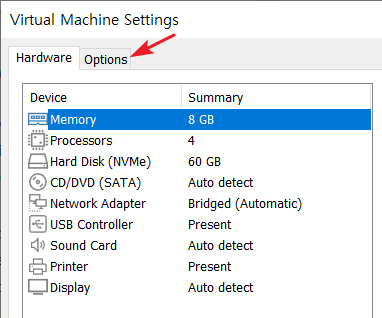
- Access Control을 선택합니다.
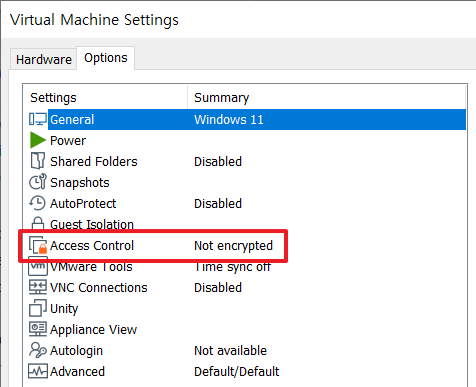
- Encrypt 단추를 클릭합니다.
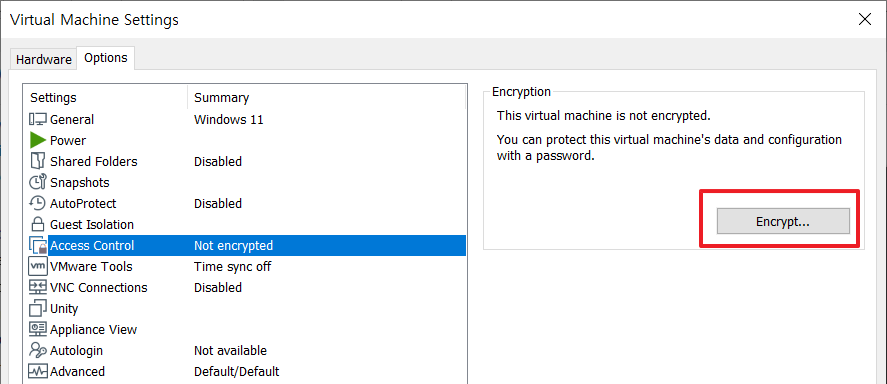
- 그림과 같은 대화상자가 표시되면 암호를 입력하고, Encrypt 단추를 클릭합니다.
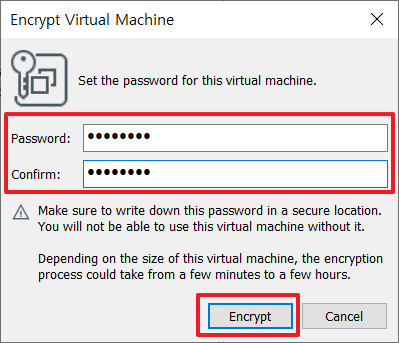
- 그림과 같은 대화상자가 표시되면서 암호화가 진행됩니다. 제 경우 2~3초 정도 걸린 것 같습니다.
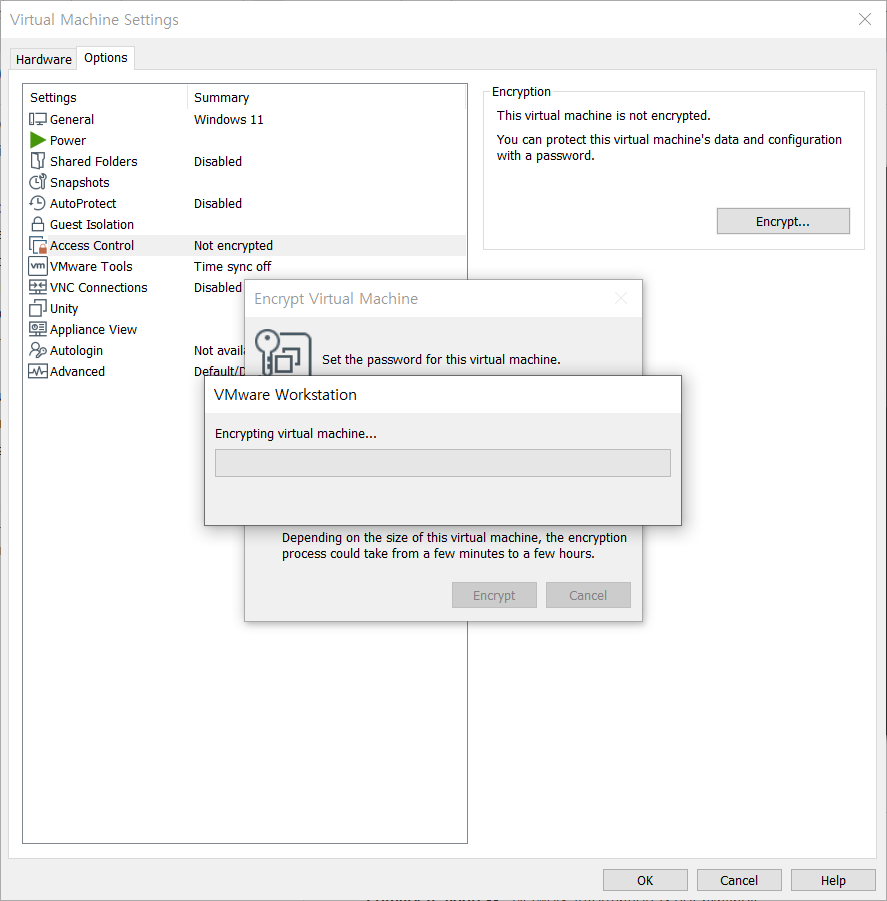
- Hardware 탭으로 돌아와서 Add… 단추를 클릭합니다.
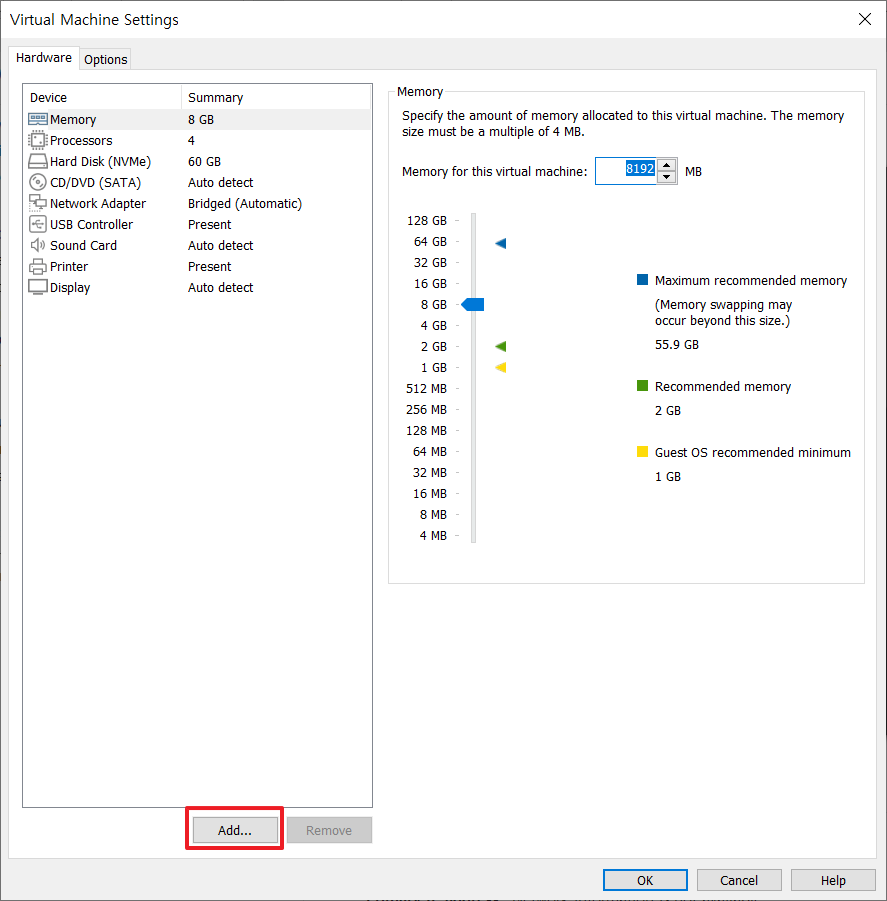
- Trusted Platform Module을 선택하고 Next 단추를 클릭합니다.
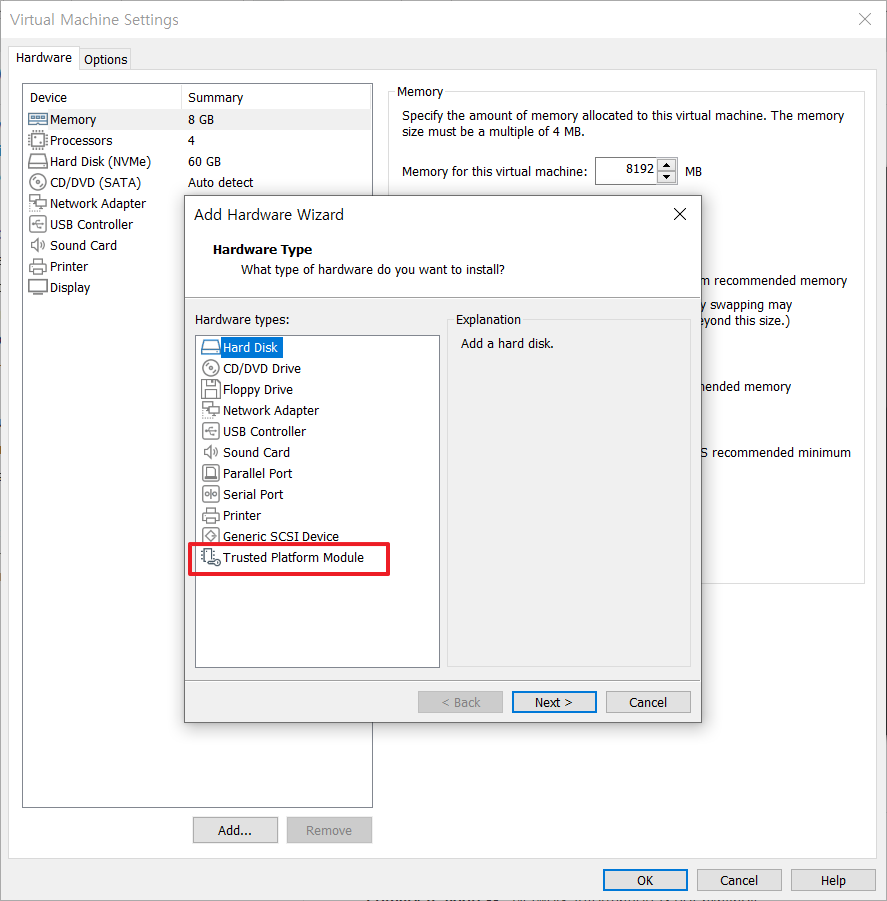
- Finish 단추를 클릭합니다.
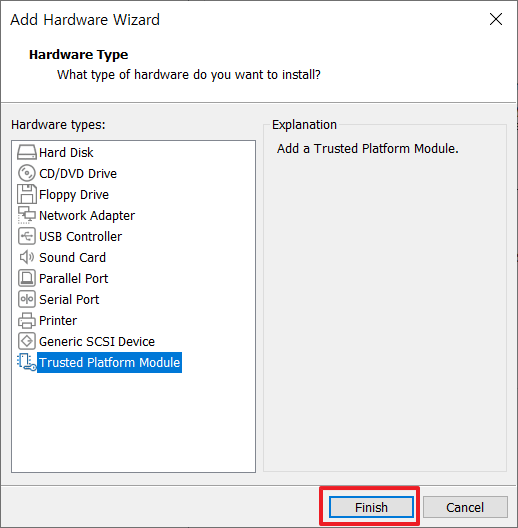
- Trusted Platform Module(TPM)이 추가된 것을 확인할 수 있습니다.
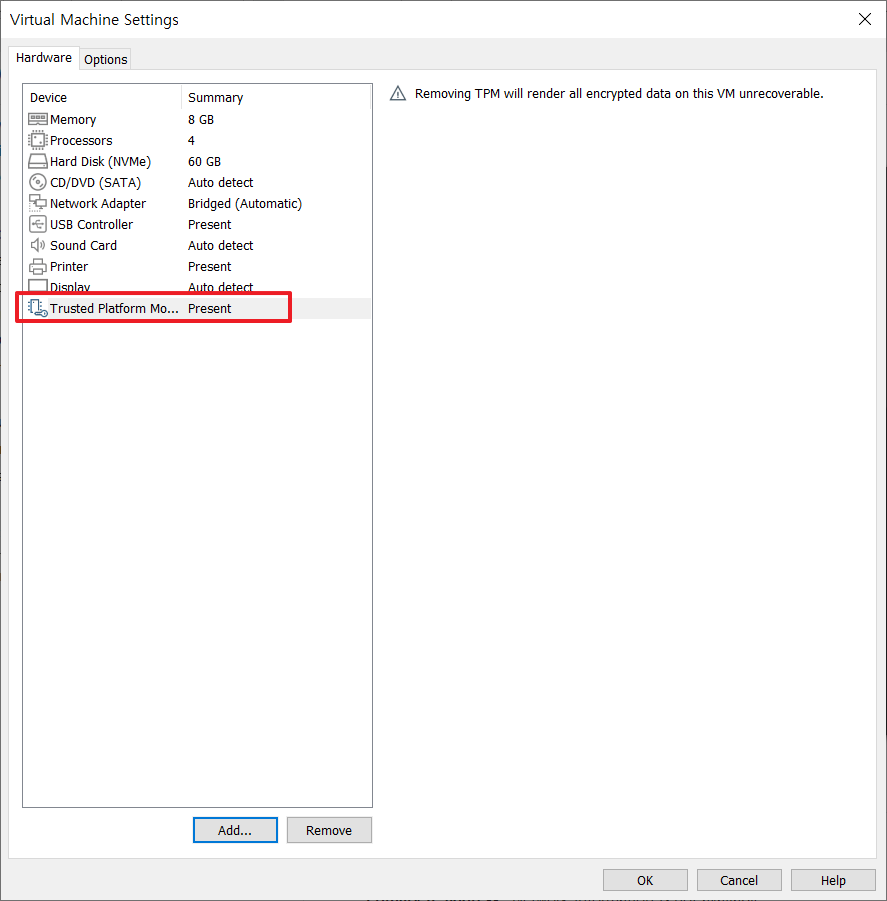
- Windows 11을 설치하고 tpm.msc을 실행시켜 보면 그림과 같이 TPM 2.0이 추가된 것을 알 수 있습니다.
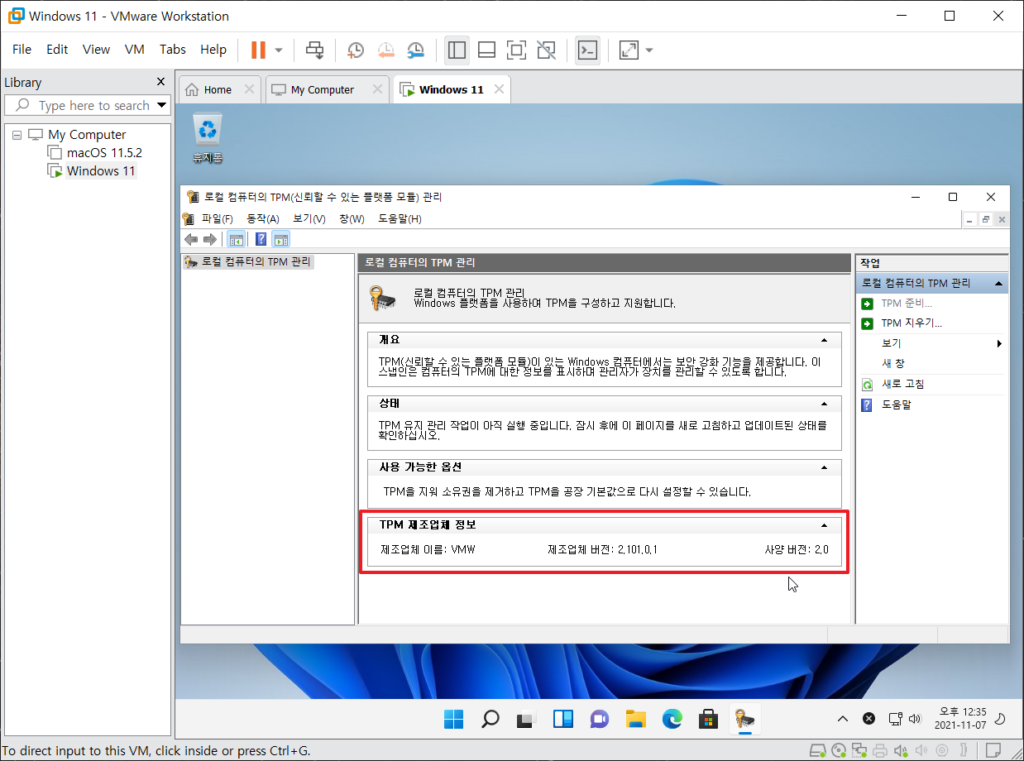
끝~!


